在使用goldwave进行音频处理时,设置标记是一项非常实用的功能,它能帮助我们更高效地定位和编辑音频。下面就来详细介绍一下goldwave记录音频时设置标记的方法。
标记的作用
标记可以在音频中标记出特定的位置,方便我们在后续编辑时快速找到。比如,我们在录制一段演讲音频时,可以标记出演讲者开始阐述重点内容的位置,或者标记出某个特别有趣的段落,这样在后期剪辑时就能迅速定位到这些关键部分,节省时间。

设置标记的步骤

1. 打开goldwave并加载需要设置标记的音频文件。
2. 将播放指针移动到想要设置标记的位置。
3. 在菜单栏中选择“编辑”,然后点击“标记”,这里有“设置开始标记”和“设置结束标记”两个选项。如果我们想标记一个特定的音频片段,就可以先设置开始标记,再移动播放指针到片段结束位置设置结束标记。

4. 也可以使用快捷键来设置标记。例如,按下“ctrl + t”组合键可设置开始标记,按下“ctrl + e”组合键可设置结束标记,操作更加便捷。
5. 设置好标记后,在音频波形上会出现相应的标记标识,非常直观。
标记的管理
我们可以对设置好的标记进行管理。比如,选中一个标记后,通过“编辑”菜单中的“删除标记”选项可以删除该标记。如果需要移动标记的位置,只需将播放指针移动到新的位置,然后重新设置标记即可。
此外,goldwave还支持对标记进行重命名等操作,方便我们更好地区分不同的标记。通过合理设置和管理标记,我们能在goldwave中更精准地处理音频,无论是剪辑、混音还是添加特效,都能更加得心应手,让音频处理工作变得更加高效和专业。

在音频处理中,更改文件持续时间是一项常见需求,goldwave提供了便捷的操作方法。首先,打开goldwave软件并导入需要更改持续时间的音频文件。导入后,在界面中可以清晰看到音频的波形显示。要更改文件持续时间,可通过“编辑”菜单中的“时间弯曲”功能来实现。点

在音频编辑的奇妙世界里,为单调的声音添上合适的背景音乐,能瞬间让作品变得丰富生动起来。而goldwave这款强大的音频编辑软件,就能轻松帮你实现这一操作。首先,打开goldwave软件,导入你想要添加背景音乐的音频文件。你可以在软件界面上方的“文件”菜单中选择

在音频处理中,有时候我们需要消除人声,比如提取背景音乐、制作纯音乐版本等。goldwave是一款功能强大的音频编辑软件,它能帮助我们轻松实现完全消除人声的操作。下面就来详细介绍一下具体步骤。准备工作首先,确保你已经在电脑上安装好了goldwave软件。打开软件

在使用goldwave进行音频处理时,合理设置窗口概览高度能够提升操作体验和工作效率。那么,goldwave究竟该如何设置窗口概览高度呢?首先,打开goldwave软件。进入软件界面后,找到菜单栏中的“视图”选项。在“视图”的下拉菜单中,有一个“窗口概览高度”

在日常处理音频时,有时我们希望能消除人声,只保留背景音乐,goldwave就能帮我们实现这一需求。打开音频文件首先,打开goldwave软件,导入需要处理的音频文件。点击“文件”菜单,选择“打开”,找到相应音频并加载进来。进入声道编辑加载成功后,我们要对声道进

在音频处理中,参数均衡器是一项强大的工具,而goldwave软件就提供了便捷的参数均衡器功能。下面就来详细介绍如何使用它。首先,打开goldwave软件并导入需要处理的音频文件。进入编辑界面后,找到“效果”菜单。在菜单中,你会看到“滤波器”选项,其中就包含参数

时间:2025/11/03

时间:2025/11/03

时间:2025/11/02

时间:2025/11/02

时间:2025/11/01

时间:2025/10/31
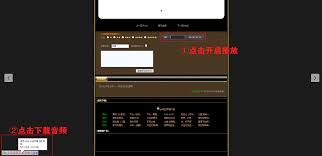
时间:2025/10/31
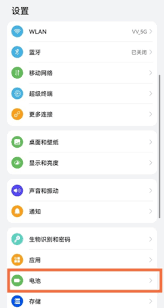
时间:2025/10/29
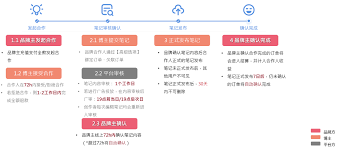
时间:2025/10/29
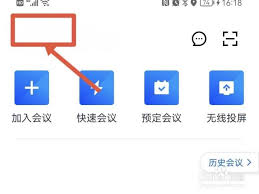
时间:2025/10/29